Uw account is niet ingeschakeld voor Microsoft Forms
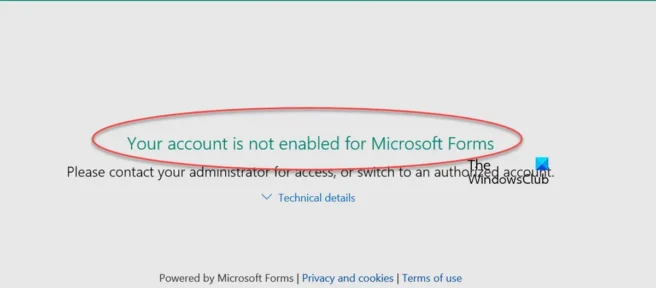
Vandaag bespreken we hoe u de fout ‘Account is niet ingeschakeld voor Microsoft Forms ‘ in uw Microsoft Organization-account kunt oplossen. Microsoft Forms is een Microsoft 365 Education-hulpprogramma dat docenten, studenten of werkende professionals kunnen gebruiken om vragenlijsten, enquêtes, enz. te maken en te verspreiden. Als ze ooit stoppen met werken, kan dit ertoe leiden dat veel taken op de achtergrond raken. Het probleem in kwestie doet zich voor wanneer een organisatiebeheerder Microsoft Forms heeft uitgeschakeld voor bepaalde of alle accounts. Het opnieuw inschakelen van Microsoft Forms zal dus helpen deze fout op te lossen.
Uw account is niet ingeschakeld voor Microsoft Forms
Om deze fout te corrigeren, moet de organisatiebeheerder de sectie Licenties en toepassingen bekijken en controleren of toegang tot Microsoft Forms is verleend. Hier is hoe het te doen:
Schakel Microsoft Forms in voor specifieke accounts in uw organisatie.
- Ga naar admin.microsoft.com en meld u aan met uw algemene beheerdersaccountgegevens. De eigenaar van het globale beheerdersaccount heeft globale toegang tot de meeste beheerfuncties. Het Microsoft 365-beheercentrum wordt geopend.
- Ga naar het optiepaneel aan de linkerkant, open de vervolgkeuzelijst Gebruikers en selecteer Actieve gebruikers.
- Vink de vakjes aan naast de gebruikers voor wie u een bepaalde service wilt inschakelen, in dit geval Microsoft Forms
- Zodra alle vereiste gebruikers zijn geselecteerd, klikt u op Productlicenties beheren.
- Selecteer het tabblad “Licenties en toepassingen” en vouw de optie “Toepassingen” uit.
- Scrol omlaag totdat u de versie van Microsoft Forms vindt die uw organisatie gebruikt en schakel deze vervolgens in.
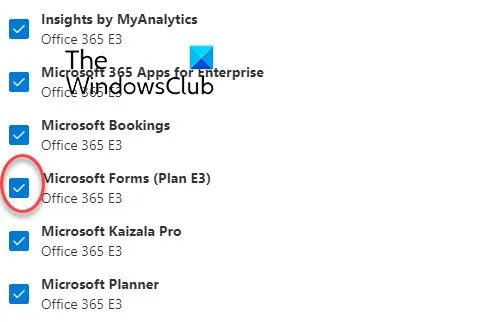
Als u Microsoft Forms niet vindt in de lijst met Microsoft-toepassingen, bevat uw Office 365-licentie deze mogelijk niet, maar de wijzigingen hierin zijn klein. Het is opgenomen in algemene licenties zoals E1, E3 en E5. Onder aan de lijst met apps staat een optie Wijzigingen opslaan waarop u kunt klikken om die wijziging op te slaan. Bovendien kunt u Microsoft Forms in één keer inschakelen voor alle ledenaccounts in uw organisatie.
Schakel Microsoft Forms in voor alle accounts in uw organisatie.
- Gebruik de beheerdersreferenties van uw organisatie om u aan te melden bij Microsoft Azure.
- Selecteer Azure Active Directory in het linker optievenster.
- Selecteer bedrijfsapplicaties. Selecteer in de vervolgkeuzelijst Toepassingstype Microsoft-toepassingen > Microsoft Forms Search en selecteer het.
- Typ in hetzelfde zoekvak Office Hive en selecteer
- Klik op Eigenschappen en onder Gebruikers toestaan in te loggen? optie, selecteer ja
Sla deze wijzigingen op door op Opslaan te klikken en controleer opnieuw of u Microsoft Forms nog steeds kunt gebruiken met uw account.
Hoe beperkingen in Microsoft Forms te verwijderen?
Microsoft Forms maakt deel uit van de Office 365-suite, waarmee leden van een organisatie eenvoudig complexe formulieren kunnen maken. Formulieren die met deze tool zijn gemaakt, kunnen zo worden gemodelleerd dat u er zelfs beperkingen aan kunt toevoegen of verwijderen. Deze beperkingen zijn echter alleen van toepassing op tekstvragen.
- Om beperkingen aan het formulier toe te voegen of te verwijderen, klikt u op het pictogram met de drie stippen (Meer instellingen voor deze vraag) in de rechterbenedenhoek van de vraag.
- Selecteer Beperkingen om ze toe te voegen of wis ze om ze te verwijderen.
- Als u beperkingen selecteert, moet u nog een paar velden invullen over de aard ervan, enz.
Heb je een Microsoft-account nodig om formulieren te gebruiken?
Aangezien Microsoft Forms een functie is van Office 365, is de vraag naar de beschikbaarheid ervan, d.w.z. wie er toegang toe heeft en wat de vereisten zijn. Microsoft Forms kan worden gebruikt door Office 365 Education-klanten, Microsoft 365 Apps voor zakelijke klanten en mensen die een Microsoft-account hebben dat wordt gehost in Hotmail, Live of Outlook.
Waarom werkt MS Forms niet?
MS Forms was een functie die in 2016 werd geïntroduceerd in de Office 365-suite en heeft sindsdien veel functie-updates ontvangen. Maar het ging tegelijkertijd ook gepaard met fouten. Er is gemeld dat mensen klagen over het crashen van de MS Forms-toepassing en zeggen: “Sorry, er is iets misgegaan.” Dit gebeurt waarschijnlijk alleen vanwege een probleem met de server en u kunt de Microsoft Service Health Status Portal gebruiken om te controleren of de server actief is. Zo blijf je in het Microsoft 365- en Microsoft Azure-beheercentrum.
Als u denkt dat dit probleem bijzonder relevant voor u is, kunt u ook een ticket indienen bij Microsoft Support.
We hopen dat u het nuttig vindt.
Bron: The Windows Club



Geef een reactie